Androidi Bluetooth -funktsiooni kasutusjuhend

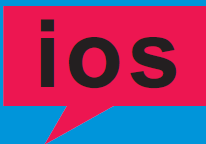 Bluetooth -funktsiooni lühijuhend
Bluetooth -funktsiooni lühijuhend
- Laadige rakendus APP poest alla rakendus „Bluetoothi termomeeter” ja installige rakendus oma APPLE toodetele.
- Avage rakendus ja klõpsake kasutajateabe sisestamiseks vasakus ülanurgas nuppu "Portree". Pärast kasutajaandmete sisestamist klõpsake salvestamiseks nuppu "OK".

- Infrapunatermomeeter lülitub automaatselt Bluetoothi sidumise ootamise olekusse. Lülitage termomeeter sisse ja asetage see oma telefoni Bluetooth -levialasse. Klõpsake rakenduses nuppu
Bluetoothi sümbol paremas ülanurgas. Sümbol vilgub mõneks sekundiks, et telefoniga siduda. Kui vilkumine peatub, muutub Bluetoothi sümbol siniseks, mis tähendab
et seade on edukalt ühendatud. Kui seade ei ole edukalt ühendatud, sulgege tarkvara ja taaskäivitage tarkvara uuesti.

- Mõõtmisprotsessi ajal kuvatakse infrapunatermomeetri poolt loetud andmed sünkroonselt ja salvestatakse rakendusse.

- Klõpsake nuppu "Trendi graafik". Liides kuvab teie mõõdetud andmed graafiku kujul. Saate vabalt Celsiuse ja Fahrenheiti vahel vahetada.

- Klõpsake nuppu „Ajalugu” ja liides kuvab teie mõõdetud andmed arvutustabeli kujul. Mõõdetud andmete jagamiseks xlsx -vormingus klõpsake paremas ülanurgas nuppu „Muuda“.

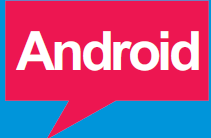 Kui tootel on Bluetooth -funktsioon, tehke järgmist
Kui tootel on Bluetooth -funktsioon, tehke järgmist

- Palun minge järgmisele URL rakendustarkvara ja installige see oma Android -seadmesse.

URL: http: //f/r.leljiaxq.top/3wm - Avage rakendus ja klõpsake kasutajateabe sisestamiseks vasakus ülanurgas nuppu "Portree". Pärast kasutajaandmete sisestamist klõpsake salvestamiseks nuppu "OK".

- Infrapunatermomeeter lülitub automaatselt Bluetoothi sidumise ootamise olekusse. Lülitage termomeeter sisse ja asetage see oma telefoni Bluetooth -levialasse. Klõpsake rakenduses nuppu
Bluetoothi sümbol paremas ülanurgas. Sümbol vilgub mõneks sekundiks, et telefoniga siduda. Kui vilkumine peatub, muutub Bluetoothi sümbol siniseks, mis tähendab, et seade on edukalt ühendatud. Kui seade ei ole edukalt ühendatud, sulgege tarkvara ja taaskäivitage tarkvara uuesti.

- Mõõtmisprotsessi ajal kuvatakse infrapunatermomeetri poolt loetud andmed sünkroonselt ja salvestatakse rakendusse.
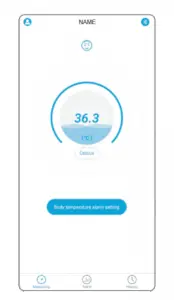
- Klõpsake nuppu "Trendi graafik". Liides kuvab teie mõõdetud andmed graafiku kujul. Saate vabalt Celsiuse ja Fahrenheiti vahel vahetada.

- Klõpsake nuppu „Ajalugu” ja liides kuvab teie mõõdetud andmed arvutustabeli kujul. Mõõdetud andmete jagamiseks xlsx -vormingus klõpsake paremas ülanurgas nuppu „Muuda“.

Lugege selle juhendi kohta lisateavet ja laadige alla PDF:
Dokumendid / Ressursid
 |
Androidi Bluetoothi funktsioon [pdfKasutusjuhend Bluetooth-funktsioon |



